Как установить django на ubuntu
Обновлено: 05.07.2024
Авторизуясь в LiveJournal с помощью стороннего сервиса вы принимаете условия Пользовательского соглашения LiveJournal
Существует несколько различных методов установки Django, каждый из которых имеет свои преимущества в определённых ситуациях.
- Глобальная установка Django из пакета. Официальный репозиторий Ubuntu предоставляет пакеты Django, которые можно без труда установить при помощи менеджера пакетов apt. Этот метод очень прост, но не так гибок, как другие методы. Кроме того, репозиторий может содержать несколько устаревшую версию пакета Django.
- Глобальная установка Django при помощи pip. Инструмент pip – это менеджер пакетов Python. С его помощью можно выполнить общесистемную установку Django. Он, как правило, предоставляет последнюю доступную версию пакета. Однако глобальные (общесистемные) установки всегда менее гибки.
- Установка через pip в Virtualenv. Пакет virtualenv позволяет создавать автономные окружения для разных проектов. При помощи этой технологии можно установить Django в каталог проекта, при этом не повлияв на систему в целом. Это позволяет задавать индивидуальные настройки для каждого проекта. Виртуальное окружение (или среда) – гораздо более гибкий вариант установки пакета.
- Установка разрабатываемой версии через Git. Чтобы установить последнюю разрабатываемую версию вместо стабильного релиза, нужно получить код из репозитория git . Это предоставит новейшие функции и исправления программы; установить такую версию можно как глобально, так и локально. Но имейте в виду: разрабатываемые версии нестабильны.
Выберите наиболее подходящий вариант установки Django и следуйте инструкциям соответствующего раздела данной статьи.
Глобальная установка Django из пакета
Процесс установки Django из официального репозитория Ubuntu очень прост. Для начала нужно обновить список локальных пакетов при помощи apt, а затем установить пакет python-django.
sudo apt-get update
sudo apt-get install python-django
Чтобы убедиться, что установка прошла успешно, запросите версию программы.
Появившийся номер версии значит, что установка прошла успешно.
Обратите внимание: Эта версия не является последней доступной версией Django.
Глобальная установка через pip
Чтобы глобально установить последнюю стабильную версию Django, используйте инструмент pip, менеджер пакетов Python. Чтобы установить pip, нужно сначала обновить список пакетов:
sudo apt-get update
Чтобы установить pip для Python 2, введите:
sudo apt-get install python-pip
Чтобы установить pip для Python 3, используйте:
sudo apt-get install python3-pip
Теперь менеджер пакетов pip установлен, можно приступать к установке Django. Для Python 2 введите:
sudo pip install django
Для Python 3 наберите:
sudo pip3 install django
Чтобы убедиться, что установка прошла должным образом, введите:
Как видите, pip предоставляет более новый релиз Django, чем репозиторий Ubuntu.
Установка Django через pip в Virtualenv
Вероятно, наиболее гибким вариантом установки является использование virtualenv. Этот инструмент позволяет создавать виртуальные окружения Python, в которые можно устанавливать любые необходимые пакеты, не влияя на систему в целом. Благодаря virtualenv можно выбирать пакеты для проектов на индивидуальной основе и при этом не беспокоиться о конфликте зависимостей.
Дл начала нужно установить менеджер pip из официального репозитория Ubuntu. Обновите список пакетов:
sudo apt-get update
sudo apt-get install python-pip
sudo apt-get install python3-pip
После установки pip его можно использовать для установки пакета virtualenv.
Для Python 2 введите:
sudo pip install virtualenv
sudo pip3 install virtualenv
Теперь можно создать индивидуальную виртуальную среду для любого проекта. Создайте каталог нового проекта и перейдите в него:
Создайте виртуальное окружение в каталоге проекта:
Примечание: Замените условное название newenv своим названием.
Эта команда создаст автономную среду, установит Python и pip в изолированный каталог. Созданный каталог будет содержать файловую иерархию для установки пакетов.
Чтобы установить пакеты в изолированную среду, включите её:
После этого командная строка изменится, что говорит о том, что виртуальная среда была включена. Она будет выглядеть примерно так:
В новом окружении используйте pip для установки Django. Вне зависимости от того, какую версию Python вы используете, в виртуальной среде нужно запускать только команду pip. Кроме того, при локальной установке не нужно использовать sudo.
pip install django
Убедитесь, что программа установлена успешно.
Чтобы покинуть виртуальную среду, используйте команду:
После этого командная строка примет свой стандартный вид. Чтобы снова включить виртуальную среду, вернитесь в каталог проекта и введите:
Установка разрабатываемой версии Django из git
Чтобы установить разрабатываемую версию Django, загрузите её из репозитория git.
Для этого установите git при помощи стандартного менеджера пакетов apt. Обновите список пакетов:
sudo apt-get update
А затем установите git и менеджер пакетов pip, который понадобится позже для установки Django. Для Python 2 используйте:
sudo apt-get install git python-pip
sudo apt-get install git python3-pip
После установки git клонируйте репозиторий Django. Он содержит новейшие функции и исправления, но не является стабильным. Чтобы клонировать репозиторий в каталог django-dev в домашнем каталоге, введите:
После этого установите его при помощи pip. Используйте флаг -e для установки в режиме editable, поскольку это необходимо при установке через систему контроля версий. Для Python 2:
sudo pip install -e
sudo pip3 install -e
Введите следующую команду, чтобы убедиться, что установка прошла успешно:
Примечание: Этот метод можно применить в виртуальной среде и таким образом изолировать нестабильную версию Django.
Создание проекта Django
После установки Django ознакомьтесь с основами использования этого фреймворка.
Для создания проекта используется команда django-admin:
django-admin startproject projectname
Эта команда создаст каталог projectname в текущем каталоге и поместит в него скрипт управления и другой каталог по имени projectname с текущим кодом.
Примечание: Находясь в каталоге проекта, созданном при помощи virtualenv, Django может разместить скрипты управления и внутренние каталоги в текущем каталоге при помощи следующей команды (обратите внимание на точку в конце стоки):
django-admin startproject projectname .
Чтобы сгенерировать базу данных в более новых версиях Django (по умолчанию используется SQLite), введите:
python manage.py migrate
Если команда migrate не работает, значит, текущая версия Django является более старой и не поддерживает её. В таком случае используйте:
python manage.py syncdb
При этом Django попросит создать учётную запись администратора; укажите имя пользователя, электронный адрес и пароль.
При использовании команды migrate нужно создать учётную запись администратора вручную. Для этого наберите:
python manage.py createsuperuser
Программа также запросит имя пользователя, адрес электронной почты и пароль.
Создав пользователя, можно запустить сервер разработки Django, чтобы ознакомиться с внешним видом нового проекта. Имейте в виду: этот сервер нужно использовать только в процессе разработки, для производства он не подходит. Запустите:
python manage.py runserver 0.0.0.0:8000
В браузере посетите IP-адрес, задав порт:
Это откроет приветственную страницу Django.
Если добавить в конец ссылки сегмент /admin, на экране появится страница входа для администратора.
Введите имя и пароль администратора, чтобы получить доступ к панели управления.
Ознакомившись со стандартным проектом, остановите сервер разработки, введя в терминал CTRL-C.
Django - это бесплатный веб-фреймворк с открытым исходным кодом, написанный на языке высокого уровня - Python, предназначенный для помощи разработчикам в быстром создании безопасных, масштабируемых и удобных в сопровождении веб-приложений.
Установка Django Ubuntu может быть выполнена двумя способами. Он может быть установлен непосредственно в операционной системе или в виртуальной среде Python с использованием команды pip. Пакет Django включен в официальные репозитории Ubuntu и может быть установлены с помощью менеджера пакетов apt. Это самый простой способ установить Django в Ubuntu 18.04, но он не такой гибкий, как установка с помощью pip. Кроме того, версия, включенная в репозитории, всегда отстает от последней версии Django.
Основное назначение виртуальных окружений Python — создание нескольких сред для различных проектов. Таким образом, вы можете получить несколько разных окружений Django на одном компьютере и устанавливать необходимую версию модуля для каждого проекта, не беспокоясь о том, что это повлияет на другие установки Django. Если вы устанавливаете Django в глобальную среду, вы можете установить только одну версию веб-фреймворка на свой компьютер.
Установка Django в Ubuntu 18.04
Далее в статье приведена пошаговая инструкция по установке Django в виртуальном окружении Python на Ubuntu 18.04. Сначала рассмотрим установку Python 3 и виртуальную среду venv. Ubuntu 18.04 поставляется с Python 3.6 по умолчанию. Вы можете убедиться, что Python 3 установлен в вашей системе, набрав:
Вывод должен выглядеть так:
Начиная с Python 3.6, рекомендуемый способ создания виртуального окружения - использовать модуль venv. Чтобы установить пакет python3-venv выполните следующую команду:
sudo apt install python3-venv
После установки модуля нужно создать виртуальную среду для нашего приложения Django. Перейдите в каталог, где вы хотите хранить виртуальные окружения Python 3. Это может быть ваш домашний каталог или любой другой каталог, где у вашего пользователя есть права на чтение и запись.
Создайте новый каталог для вашего приложения Django и перейдите в него:
mkdir my_django_app
cd my_django_app
Находясь в созданном каталоге, выполните следующую команду, чтобы создать новую виртуальную среду:
python3 -m venv venv
Приведенная выше команда создает каталог с именем venv, который содержит копию двоичного файла Python, менеджера пакетов Pip, стандартной библиотеки Python и других вспомогательных файлов. Можно использовать любое имя для виртуальной среды. Чтобы начать использовать эту виртуальную среду, вам нужно активировать ее, запустив скрипт активации:
После активации каталог bin виртуальной среды будет добавлен в начало переменной $PATH. Кроме того, приглашение вашей оболочки изменится, и будет отображать имя виртуальной среды, которую вы используете в данный момент. В нашем случае это venv.
Теперь, когда виртуальная среда активирована, вы можете использовать команду менеджера пакетов pip для установки Django:
pip install django
В виртуальной среде можно использовать команду pip вместо pip3 и python вместо python3. Чтобы убедиться, что установка пошла успешно, используйте следующую команду, которая выведет версию Django:
python -m django --version
На момент написания этой статьи последняя официальная версия Django была 2.1.2. Ваша версия Django может отличаться от версии, показанной здесь.
Создание проекта Django
Для создания нового проекта Django с именем mydjangoapp используйте утилиту командной строки django-admin:
django-admin startproject mydjangoapp
Данная команда создает директорию mydjangoapp в вашем текущем каталоге.
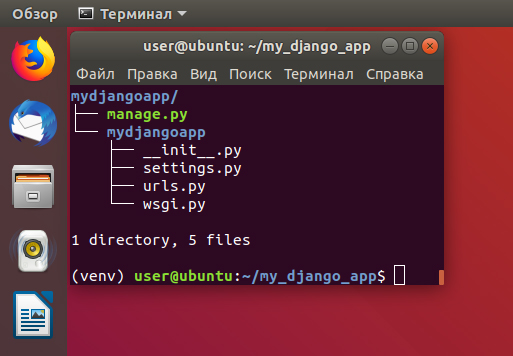
Внутри этого каталога находится основной скрипт для управления проектами с именем manage.py и каталог, включающий конфигурацию базы данных, а также настройки Django и приложения. Давайте перенесем базу данных и создадим администратора. Начните с перехода в каталог mydjangoapp:
По умолчанию Django использует базу данных SQLite. Вы можете использовать другие базы данных, например: PostgreSQL, MariaDB, Oracle или MySQL Database. Выполните следующую команду для переноса базы данных:
python manage.py migrate

После переноса базы данных создайте пользователя с правами администратора, чтобы вы могли использовать интерфейс администратора Django:
python manage.py createsuperuser
Команда запросит у вас имя пользователя, адрес электронной почты и пароль.
Тестирование Django
Запустите веб-сервер разработки с помощью сценария manage.py, за которым следует опция runserver:
python manage.py runserver
Вы увидите такие результаты работы команды:
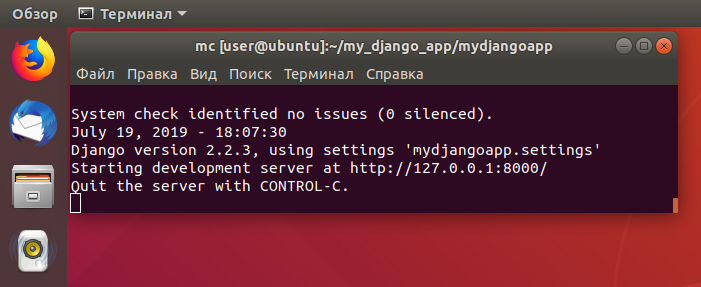
Если вы установили Django на виртуальную машину и хотите получить доступ к серверу разработки Django, вам нужно отредактировать файл settings.py и добавить IP-адрес сервера в список ALLOWED_HOSTS.


Чтобы попасть на страницу администрирования Django введите имя пользователя и пароль:

Чтобы остановить сервер, введите CTRL-C в своем терминале.
Отключение виртуального окружения
По окончании работы нужно деактивировать виртуальную среду Python, для этого наберите команду deactivate, и вы вернетесь к своей обычной оболочке.
Заключение
Вы узнали, как создать виртуальную среду Python и установить Django Ubuntu 18.04. Чтобы создать дополнительные среды разработки Django, повторите шаги, описанные в этом руководстве. Если вы новичок в Django, посетите страницу документации Django и узнайте, как разработать свое первое приложение Django.
Нет похожих записей
Статья распространяется под лицензией Creative Commons ShareAlike 4.0 при копировании материала ссылка на источник обязательна.
Django – это полноценный веб-фреймворк Python для создания приложений и динамических сайтов. Он позволяет значительно ускорить процесс разработки и развёртывания приложения, беря на себя общее структурирование кода.
Этот мануал поможет вам установить Django на сервер Ubuntu 20.04, а также научит работать с этим фреймворком.
Методы установки Django
Существует несколько методов установки Django, каждый из которых имеет свои преимущества в определённых ситуациях.
Вот основные методы:
- Глобальная установка Django из пакета. Официальный репозиторий Ubuntu предоставляет пакеты Django, которые можно быстро установить при помощи менеджера apt. Этот метод очень прост, но не так гибок, как другие. Кроме того, репозиторий может содержать устаревшую версию Django.
- Установка через pip в виртуальную среду. Пакеты venv и virtualenv позволяют создавать автономные среды для разных проектов. Благодаря этому выможете установить Django в каталог проекта, не повлияв на остальную систему, включая другие пользовательские настройки и проекты. В большинстве случаев это самый практичный и гибкий метод установки и работы с Django, потому рекомендуется использовать именно его.
- Установка разрабатываемой версии с помощью Git. Чтобы установить последнюю разрабатываемую версию вместо стабильного релиза, нужно клонировать код из репозитория git. Это предоставит новейшие функции и исправления программы; установить такую версию можно в виртуальную среду. Но имейте в виду: разрабатываемые версии нестабильны.
Выберите наиболее подходящий вариант установки Django и следуйте инструкциям соответствующего раздела этого мануала.
Требования
Для работы вам понадобится сервер Ubuntu 20.04, полностью настроенный по этому мануалу.
Глобальная установка Django из пакета
Установка Django из официального репозитория Ubuntu очень проста.
Для начала нужно обновить индекс пакетов при помощи apt:
sudo apt update
После этого нужно узнать, какая версия Python установлена на вашем сервере. Сервер 20.04 по умолчанию поставляется с Python 3.8. Вы можете проверить это:
python3 -V
Python 3.8.2
Теперь можно установить Django:
sudo apt install python3-django
Убедитесь, что установка прошла успешно:
django-admin --version
2.2.12
Если команда вернула версию установленного фреймворка, значит, установка прошла успешно. Обратите внимание: это не самая свежая версия Django. Стандартные репозитории системы обычно содержат немного устаревшие пакеты.
Теперь можете приступать к созданию тестового проекта.
Установка Django с помощью pip
Самым гибким вариантом установки является использование виртуальной среды. Это позволяет устанавливать любые необходимые пакеты изолированно, не влияя на систему в целом. Благодаря модулю venv вы можете выбирать для проектов пакеты Python на индивидуальной основе и не беспокоиться о конфликте зависимостей.
Для начала нужно обновить индекс пакетов:
sudo apt update
Проверьте версию Python:
python3 -V
Python 3.8.2
Теперь установите pip и venv из репозитория Ubuntu:
sudo apt install python3-pip python3-venv
Теперь нужно создать индивидуальную виртуальную среду для вашего проекта. Создайте каталог и перейдите в него (вместо newproject укажите название вашего проекта):
Создайте виртуальную среду в каталоге проекта с помощью команды python. Мы назовем ее условно my_env, но лучше использовать более описательное имя, например, имя вашего проекта.
python3 -m venv my_env
Эта команда создаст автономную среду, а затем установит Python и pip в изолированный каталог. Созданный каталог будет содержать файловую иерархию для установки пакетов.
Чтобы установить пакеты в изолированную среду, сначала её нужно включить:
После этого командная строка изменится. Это сообщает о том, что виртуальная среда была включена. Она будет выглядеть примерно так:
В новой среде используйте pip для установки Django. Вне зависимости от того, какую версию Python вы используете, в виртуальной среде нужно запускать команду pip, а не pip3. Кроме того, при локальной установке не нужно использовать sudo.
pip install django
Убедитесь, что программа установлена успешно.
django-admin --version
3.0.8
Ваша версия может отличаться.
Чтобы покинуть виртуальную среду, используйте команду:
После этого командная строка примет свой стандартный вид. Чтобы снова включить виртуальную среду, вернитесь в каталог проекта и введите эти команды:
/newproject
source my_env/bin/activate
Установка разрабатываемой версии Django с помощью Git
Чтобы установить разрабатываемую версию Django, загрузите её из репозитория Git.
Обновите индекс пакетов:
sudo apt update
Проверьте версию Python, установленную на сервере:
python3 -V
Python 3.8.2
А затем установите менеджер пакетов pip и пакет venv:
sudo apt install python3-pip python3-venv
После этого клонируйте репозиторий Django. Он содержит новейшие функции и исправления, но не является стабильным. Чтобы клонировать репозиторий в каталог
/django-dev в домашнем каталоге, введите:
Перейдите в этот каталог:
Создайте виртуальную среду для вашего проекта:
python3 -m venv my_env
После этого установите репозиторий с помощью менеджера pip. Используйте флаг -e для установки в режиме editable, это необходимо при установке через систему контроля версий.
Убедитесь, что установка прошла успешно:
django-admin --version
3.2
Версия может отличаться.
Теперь у вас есть последняя (но нестабильная) версия Django в виртуальной среде.
Создание простого проекта Django
После установки Django мы можем ознакомиться с основами этого фреймворка. В этом разделе вы узнаете, как создать простой проект и проверить его работу на сервере разработки в виртуальной среде.
Для начала создайте каталог для проекта и перейдите в него.
Создайте виртуальную среду:
python3 -m venv my_env
pip install django
Чтобы собрать проект, используйте команду django-admin и startproject. В мануале проект условно называется djangoproject (а вы укажите название своего проекта). Команда startproject сделает следующее:
- создаст каталог в текущем рабочем каталоге
- поместит в него скрипт управления manage.py и еще один каталог (с именем проекта) с текущим кодом.
Чтобы избежать большого количества вложенных каталогов, добавьте в команду точку – и тогда Django поместит скрипт и внутренние каталоги в текущий каталог.
django-admin startproject djangoproject .
Чтобы переместить БД (по умолчанию это SQLite), используйте команду migrate с manage.py. При перемещении все внесенные ранее изменения в модели Django будут применены к схеме БД.
Чтобы начать миграцию, введите:
python manage.py migrate
Вы получите такой вывод:
Operations to perform:
Apply all migrations: admin, auth, contenttypes, sessions
Running migrations:
Applying contenttypes.0001_initial. OK
Applying auth.0001_initial. OK
Applying admin.0001_initial. OK
Applying admin.0002_logentry_remove_auto_add. OK
Applying admin.0003_logentry_add_action_flag_choices. OK
Applying contenttypes.0002_remove_content_type_name. OK
Applying auth.0002_alter_permission_name_max_length. OK
Applying auth.0003_alter_user_email_max_length. OK
Applying auth.0004_alter_user_username_opts. OK
Applying auth.0005_alter_user_last_login_null. OK
Applying auth.0006_require_contenttypes_0002. OK
Applying auth.0007_alter_validators_add_error_messages. OK
Applying auth.0008_alter_user_username_max_length. OK
Applying auth.0009_alter_user_last_name_max_length. OK
Applying sessions.0001_initial. OK
Теперь нужно создать администратора для доступа к интерфейсу Djano.
python manage.py createsuperuser
Команда запросит имя пользователя, почту и пароль.
Настройка ALLOWED_HOSTS
Чтобы успешно протестировать свое приложение, вы должны изменить одну из директив в параметрах Django.
Откройте конфигурационный файл:
В квадратных скобках укажите IP-адреса или домены, которые связаны с вашим сервером Django. Каждый элемент должен быть указан в кавычках, отдельные записи разделяются запятой. Если вы хотите разрешить запросы для всего домена и любых поддоменов, добавьте в начало записи точку.
ALLOWED_HOSTS = ['your_server_ip_or_domain', 'your_second_ip_or_domain', . . .]
Сохраните и закройте файл.
Тестирование сервера разработки
Теперь, когда у вас есть пользователь, вы можете запустить сервер разработки Django, чтобы посмотреть, как выглядит новый проект. Имейте в виду: этот сервер нужно использовать только в среде разработки. Когда приложение будет готово к развертыванию, не забудьте внимательно ознакомиться с рекомендациями Django.
Прежде чем запустить сервер разработки, убедитесь, что вы открыли соответствующий порт в брандмауэре. Если вы выполнили мануал по начальной настройке сервера и включили UFW, вы можете открыть порт 8000 с помощью команды:
sudo ufw allow 8000
Теперь запустите сервер:
python manage.py runserver your_server_ip:8000
Откройте свой IP-адрес с портом :8000 в брандмауэре:
Если все работает хорошо, вы увидите:
The install worked successfully! Congratulations!
Чтобы получить доступ к интерфейсу администратора, добавьте секцию /admin/:
На экране появится форма входа, которая запросит имя и пароль пользователя.
Введите учетные данные администратора, которого вы только что создали, и у вас появится доступ к управлению сайтом.
Поработав со своим тестовым проектом, остановите сервер разработки, введя в терминал CTRL-C. Этот стандартный проект Django в дальнейшем можно использовать как шаблон для разработки уникального сайта. Чтобы узнать, как создавать пользовательские приложения и настроить свой сайт, читайте документацию Django.
Заключение
Теперь у вас есть фреймворк Django, обеспечивающий вас всеми необходимыми инструментами для разработки сайтов и приложений.
Django – популярная платформа на языке Python. Этот фреймворк используют веб-разработчики для создания сайтов. Он представляет из себя набор компонентов, необходимых для разработки веб-приложений, которые позволяют создателю сайта работать непосредственной над логикой своего продукта, используя уже готовые решения, встроенные в платформу Django. Далее о том, как установить веб-фреймворк Django на Ubuntu Server 20.04.
Установить Django можно несколькими способами. Вот некоторые из них:
- Из официального репозитория Ubuntu.
- При помощи диспетчера пакетов pip.
- Из репозитория git.
Установка из репозитория Ubuntu
Для установки Django из официального репозитория Ubuntu обновите список пакетов:
Узнайте версию установленного на вашем сервере Python (на Ubuntu Server 20.04 интерпретатор Python установлен по умолчанию):
Следующим шагом запустите установку Django:
После окончания установки вы можете увидеть версию инсталлированного фреймворка:
То, что вы видите номер версии Django, означает, что приложение установлено успешно.
Установка при помощи pip
Обновите список пакетов репозитория Ubuntu и запустите установку связки pip/venv:
Теперь для своего проекта создайте индивидуальную виртуальную среду. Проект расположите в каком-нибудь каталоге, например,
И в этой директории нужно создать виртуальную среду. Для создаваемой среды придумайте название, в данном случае это будет myenv :
Таким образом возникнет изолированная среда с установленными Python и pip. Виртуальную среду необходимо запустить:
После выполнения команды вы окажетесь внутри виртуального окружения myenv , где нужно инсталлировать Django при помощи pip:
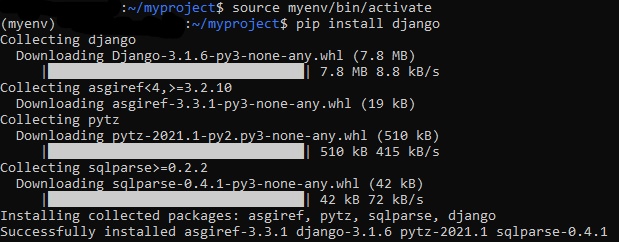
Если установка прошла без ошибок, вы сможете увидеть версию инсталлированного фреймворка:

Чтобы выйти из виртуального окружения, наберите:
Установка с помощью Git
Обновите список пакетов репозитория Ubuntu, установите диспетчер пакетов pip и клонируйте репозиторий Django в специально созданную для этого директорию, например,
В каталоге /django_dir необходимо создать виртуальное окружение для вашего проекта, например, myenv , и активировать его:
Теперь установите репозиторий при помощи диспетчера pip (при установке через систему контроля версий нужно использовать опцию -e ):
Если фреймворк инсталлировался без ошибок, вы сможете увидеть версию установленного Django:
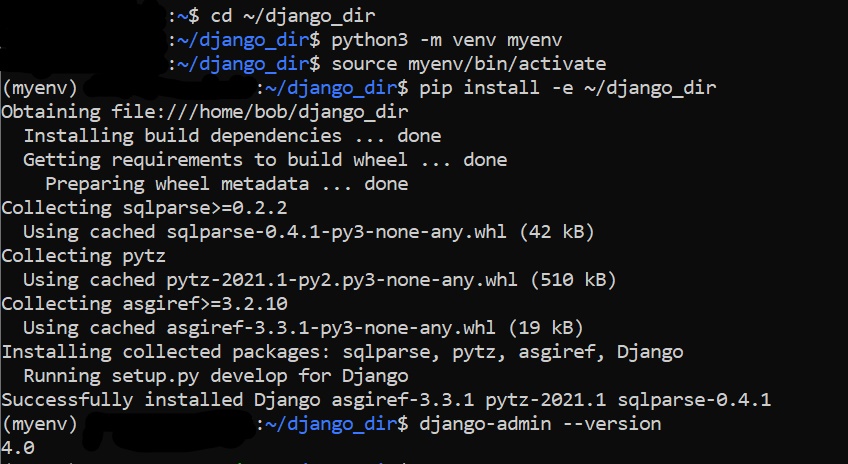
Создание проекта
Теперь вы можете создать свой первый проект. Но сначала, необходимо в брандмауэре UFW открыть порт, который используется в Django для доступа к веб-приложению:
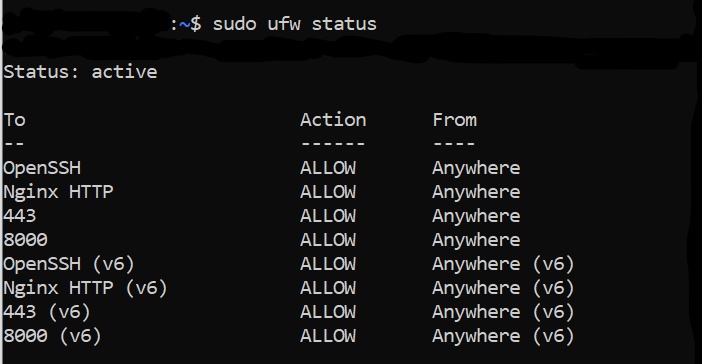
Далее, переключитесь в ваше виртуальное окружение и, для создания структуры вашего проекта, введите:
В результате вы создали директорию myproject , в которой находятся файл manage.py и каталог myproject , где, в свою очередь, расположены файлы конфигурации вашего проекта.
Конфигурация установки описана в файле settings.py . В этом файле вам необходимо прописать IP-адрес вашего VPS. Он присваивается переменной ALLOWED_HOSTS (введите его вместо X.X.X.X):

Чтобы сохранить внесённые изменения и выйти, нажмите Ctrl-x , Y и Enter .
Далее, при помощи командами migrate запустите миграцию:

Для администрирования Django, создайте суперпользователя:
Введите для него имя, E-mail и пароль.
Доступ к веб-приложению
Финальной точкой установки и первоначальной настройки Django установите доступ к веб-приложению. Для чего перейдите в директорию, содержащую manage.py и наберите инструкцию, которая запустит ваш веб-сервер (вместо X.X.X.X введите IP-адрес вашего VPS):

И здесь, авторизовавшись учётной записью суперпользователя, вы получите доступ в раздел администрирования вашего веб-сайта:

Для завершения тестирования вашего проекта нужно остановить runserver , нажав Ctrl-C . А выйти из виртуальной среды можно командой deactivate :
Теперь вы снова в командной строке Ubuntu.
Таким образом, вы попробовали установить веб-фреймворк Django на Ubuntu 20.04 несколькими способами и запустили на Django свой первый проект.
Читайте также:

